-
Incorporación simplificada de instancias de NetScaler mediante Console Advisory Connect
-
Conectar SAML como proveedor de identidades a NetScaler Console
-
-
Configurar los ajustes de actualización del agente
-
Compatibilidad con NIC duales para el agente de NetScaler en el hipervisor
-
Cómo asignar permisos adicionales a usuarios administradores delegados
-
-
-
Cómo buscar instancias usando valores de etiquetas y propiedades
-
Actualizaciones centralizadas de la base de datos GeoIP a través de NetScaler Console
-
Administrar particiones de administrador de instancias de NetScaler
-
Copia de seguridad y restauración de instancias de NetScaler
-
Forzar una conmutación por error a la instancia secundaria de NetScaler
-
Forzar que una instancia secundaria de NetScaler permanezca secundaria
-
Crear administradores y usuarios SNMP para el agente de NetScaler
-
Cómo NetScaler Console sondea las instancias y entidades administradas
-
Cómo generar un paquete de asistencia técnica para una instancia de NetScaler
This content has been machine translated dynamically.
Dieser Inhalt ist eine maschinelle Übersetzung, die dynamisch erstellt wurde. (Haftungsausschluss)
Cet article a été traduit automatiquement de manière dynamique. (Clause de non responsabilité)
Este artículo lo ha traducido una máquina de forma dinámica. (Aviso legal)
此内容已经过机器动态翻译。 放弃
このコンテンツは動的に機械翻訳されています。免責事項
이 콘텐츠는 동적으로 기계 번역되었습니다. 책임 부인
Este texto foi traduzido automaticamente. (Aviso legal)
Questo contenuto è stato tradotto dinamicamente con traduzione automatica.(Esclusione di responsabilità))
This article has been machine translated.
Dieser Artikel wurde maschinell übersetzt. (Haftungsausschluss)
Ce article a été traduit automatiquement. (Clause de non responsabilité)
Este artículo ha sido traducido automáticamente. (Aviso legal)
この記事は機械翻訳されています.免責事項
이 기사는 기계 번역되었습니다.책임 부인
Este artigo foi traduzido automaticamente.(Aviso legal)
这篇文章已经过机器翻译.放弃
Questo articolo è stato tradotto automaticamente.(Esclusione di responsabilità))
Translation failed!
Configuración de los ajustes de actualización del agente
En NetScaler Console, los agentes que ejecutan la versión de software 12.0 compilación 507.110 y posteriores se actualizan automáticamente a versiones más recientes y recomendadas por NetScaler Console. El agente se actualiza cuando hay una nueva versión disponible o en un momento especificado por ti.
Puedes ver la versión actual y la versión recomendada de tus agentes navegando a Infraestructura > Instancias > Agentes.
De forma predeterminada, un agente se actualiza automáticamente cuando hay una versión más reciente disponible. Sin embargo, puedes programar una actualización para cada uno de los agentes.
Durante la actualización, podría haber un tiempo de inactividad de aproximadamente cinco minutos.
Para configurar los ajustes de actualización del agente:
-
Navega a Infraestructura > Instancias > Agentes y haz clic en Configuración.
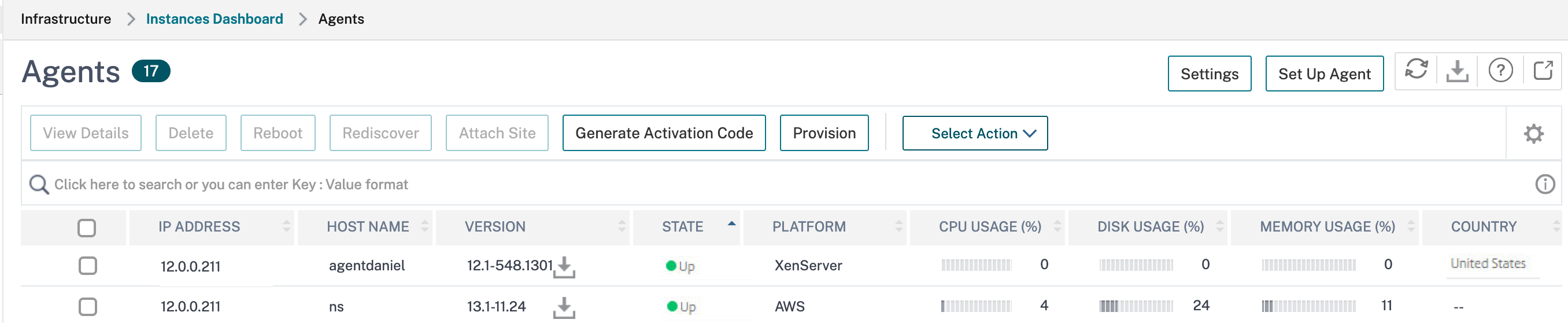
-
Especifica cuándo quieres que comience la actualización para cada agente.
Puedes usar una de las siguientes opciones para actualizar el agente:
- Actualización automática: Elige Actualización automática para que el agente se actualice cuando haya una nueva imagen de agente disponible. Si no introduces un valor, Actualización automática se selecciona de forma predeterminada.
- Establecer una hora específica: Introduce la hora (en formato hh:mm) y selecciona la zona horaria en la que quieres que NetScaler Console actualice automáticamente el agente.
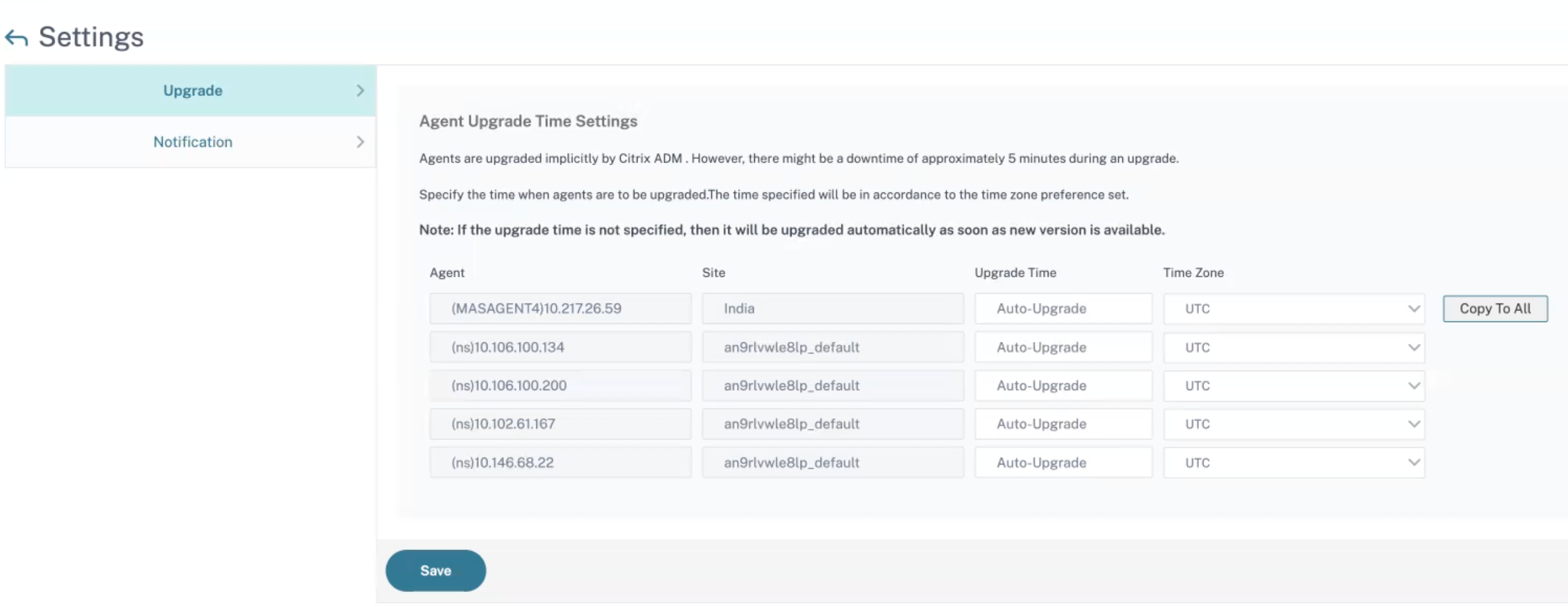
Puedes hacer clic en Copiar a todo para aplicar la misma hora de actualización a todos los agentes.
-
Haz clic en Guardar.
Estos ajustes persisten para futuras actualizaciones del agente hasta que los cambies.
Actualizar agente manualmente
En algunos escenarios, es posible que los agentes no se actualicen automáticamente y sigan ejecutando una versión anterior. En tales casos, debes actualizar el agente manualmente. Puedes validar si el agente está ejecutando la última versión navegando a Infraestructura > Instancias > Agentes y comprobando la compilación en Versión. Si ves un icono de descarga, el agente está ejecutando una versión anterior.
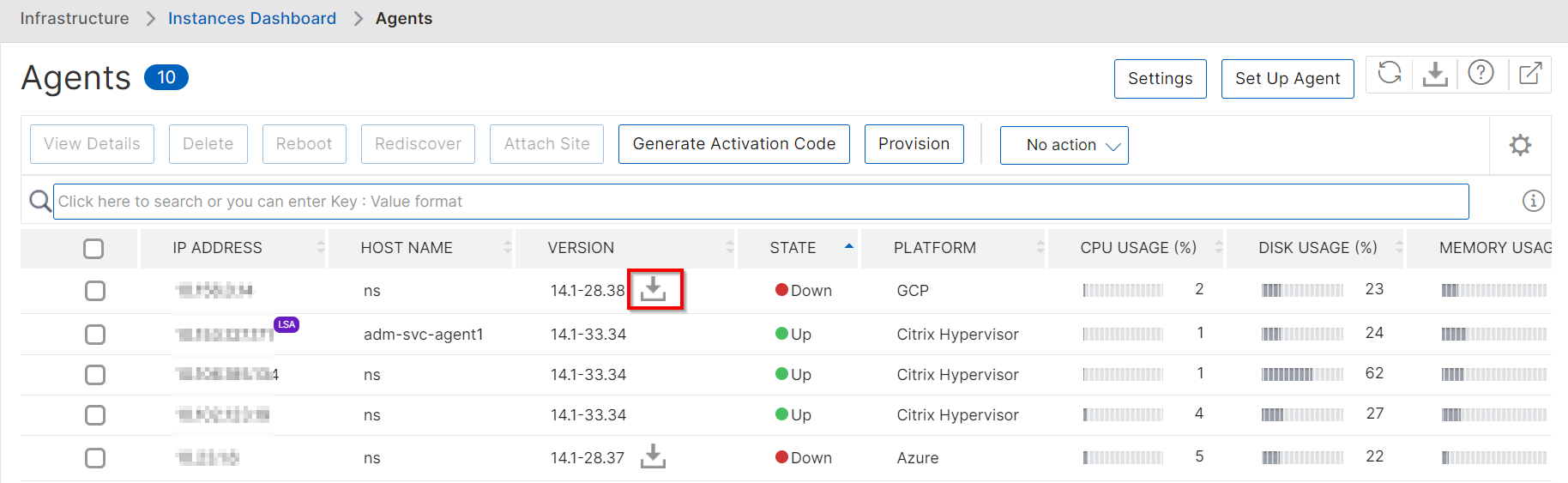
Para actualizar manualmente el agente externo:
-
En Infraestructura > Instancias > Agentes, descarga la última compilación haciendo clic en el icono de descarga disponible en la versión.
-
Usando un cliente FTP, copia el paquete del agente (
build-masagent.tgz) a la ubicación del agente/var/mps/mps_agent_images/latest. -
Inicia sesión en el agente de NetScaler usando un cliente SSH.
-
Descomprime el paquete del agente.
cd /var/mps/mps_agent_images/latest tar -xzvf build-masagent.tgz <!--NeedCopy--> -
Ejecuta
./installmasagent
El proceso de instalación comienza y el agente se reinicia una vez completada la actualización.
Para actualizar manualmente el agente integrado:
Navega a Infraestructura > Instancias > NetScaler y desplázate a la derecha para ver la versión del agente integrado. Si ves un icono de descarga, el agente está ejecutando una versión anterior.
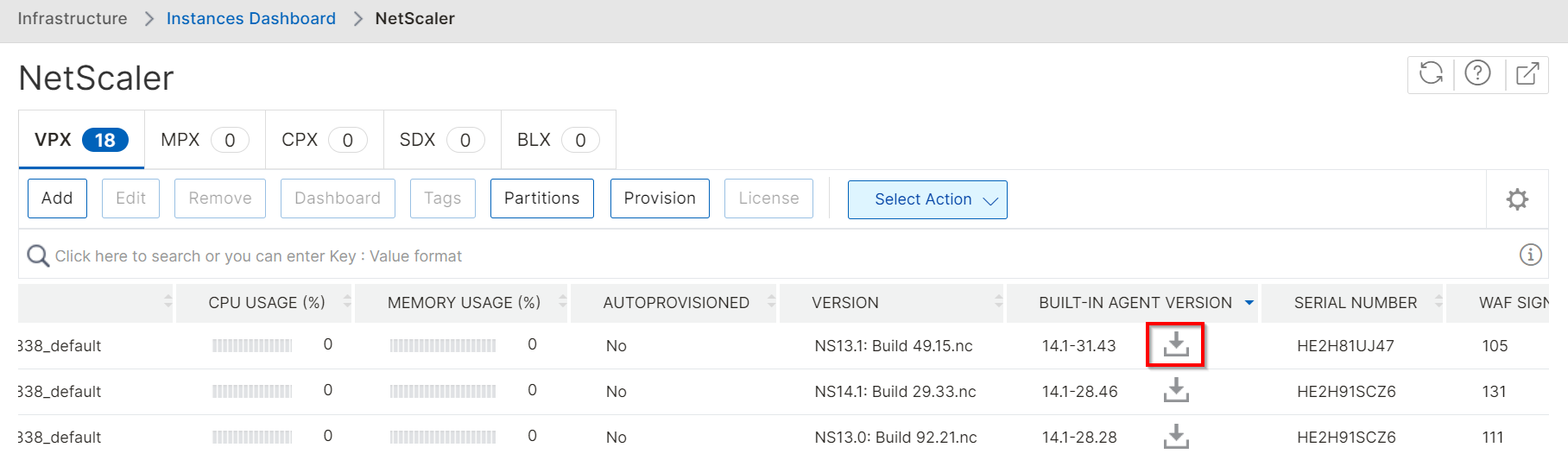
-
En Infraestructura > Instancias > NetScaler, descarga la última compilación haciendo clic en el icono de descarga disponible en la versión.
-
Usando un cliente FTP, copia el paquete mastools a la ubicación del directorio
/var/mastools. -
Inicia sesión en NetScaler usando un cliente SSH.
-
Ejecuta
/var/mastools/scripts/mastoolsd stop. -
Ejecuta
tar xvzf <package_name_with_path> -C /var/mastools.Nota:
Debes reemplazar
package_name_with_pathcon la ruta exacta de la ubicación de tu paquete. -
Ejecuta
/bin/sh /var/mastools/scripts/admautoreg/admautoregd_ctl restart_if_running. -
Ejecuta
/var/mastools/scripts/mastoolsd restart.
Compartir
Compartir
En este artículo
This Preview product documentation is Cloud Software Group Confidential.
You agree to hold this documentation confidential pursuant to the terms of your Cloud Software Group Beta/Tech Preview Agreement.
The development, release and timing of any features or functionality described in the Preview documentation remains at our sole discretion and are subject to change without notice or consultation.
The documentation is for informational purposes only and is not a commitment, promise or legal obligation to deliver any material, code or functionality and should not be relied upon in making Cloud Software Group product purchase decisions.
If you do not agree, select I DO NOT AGREE to exit.